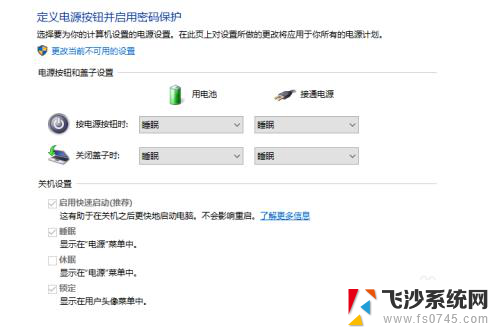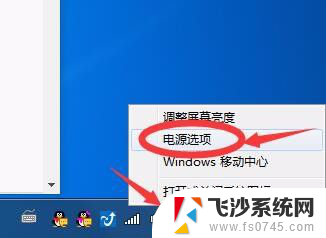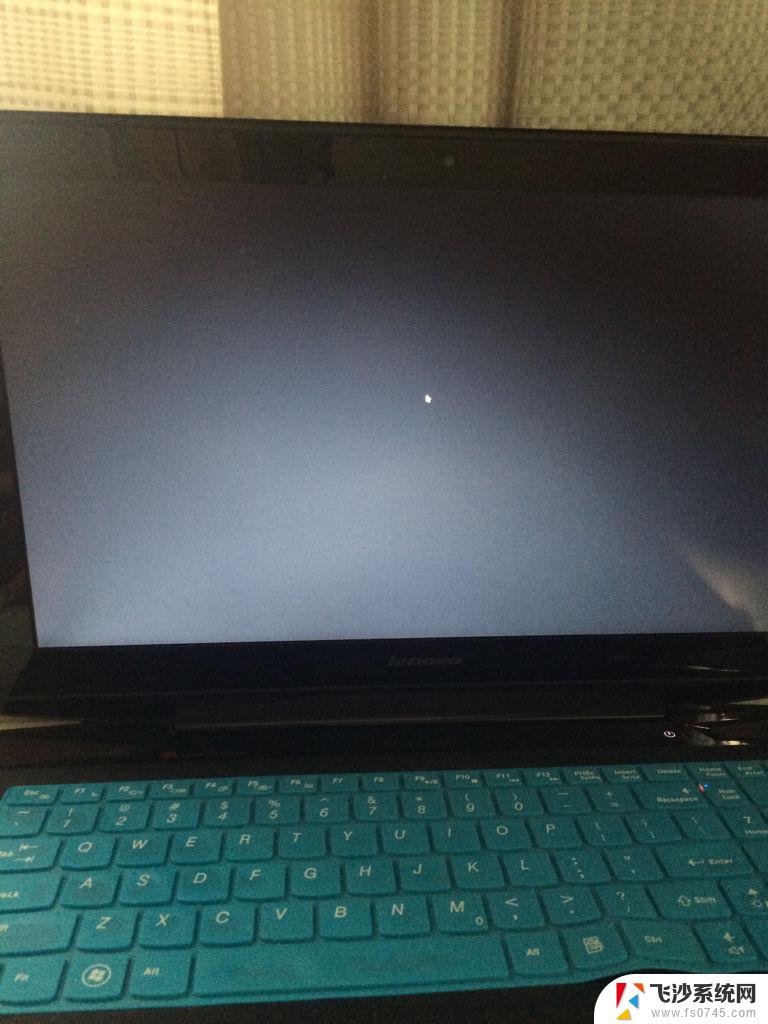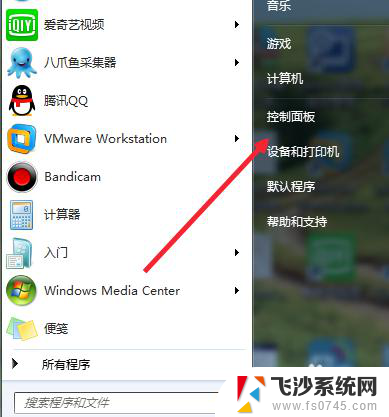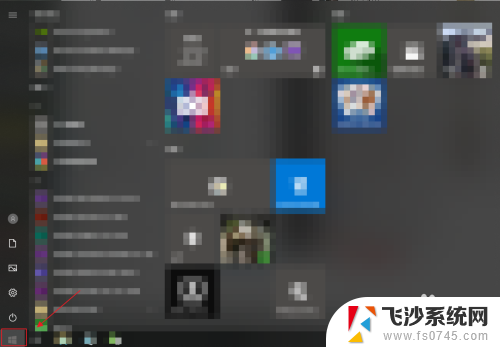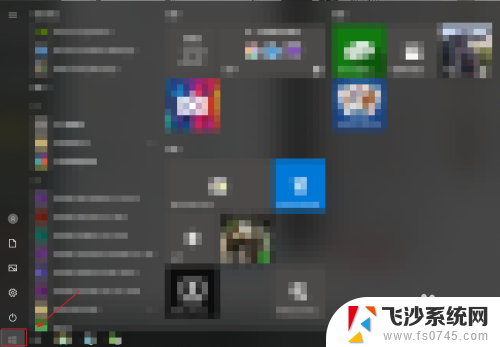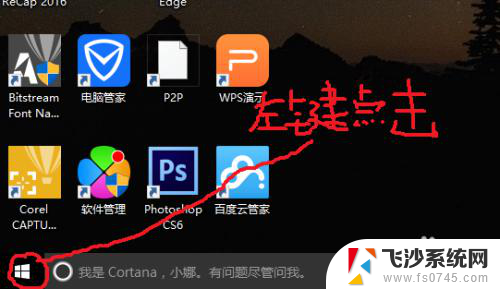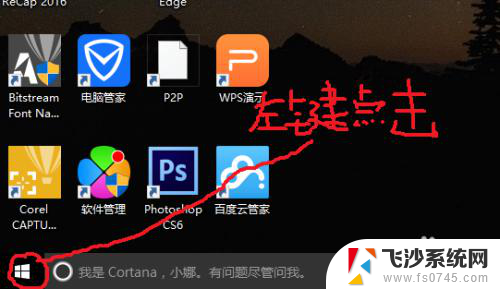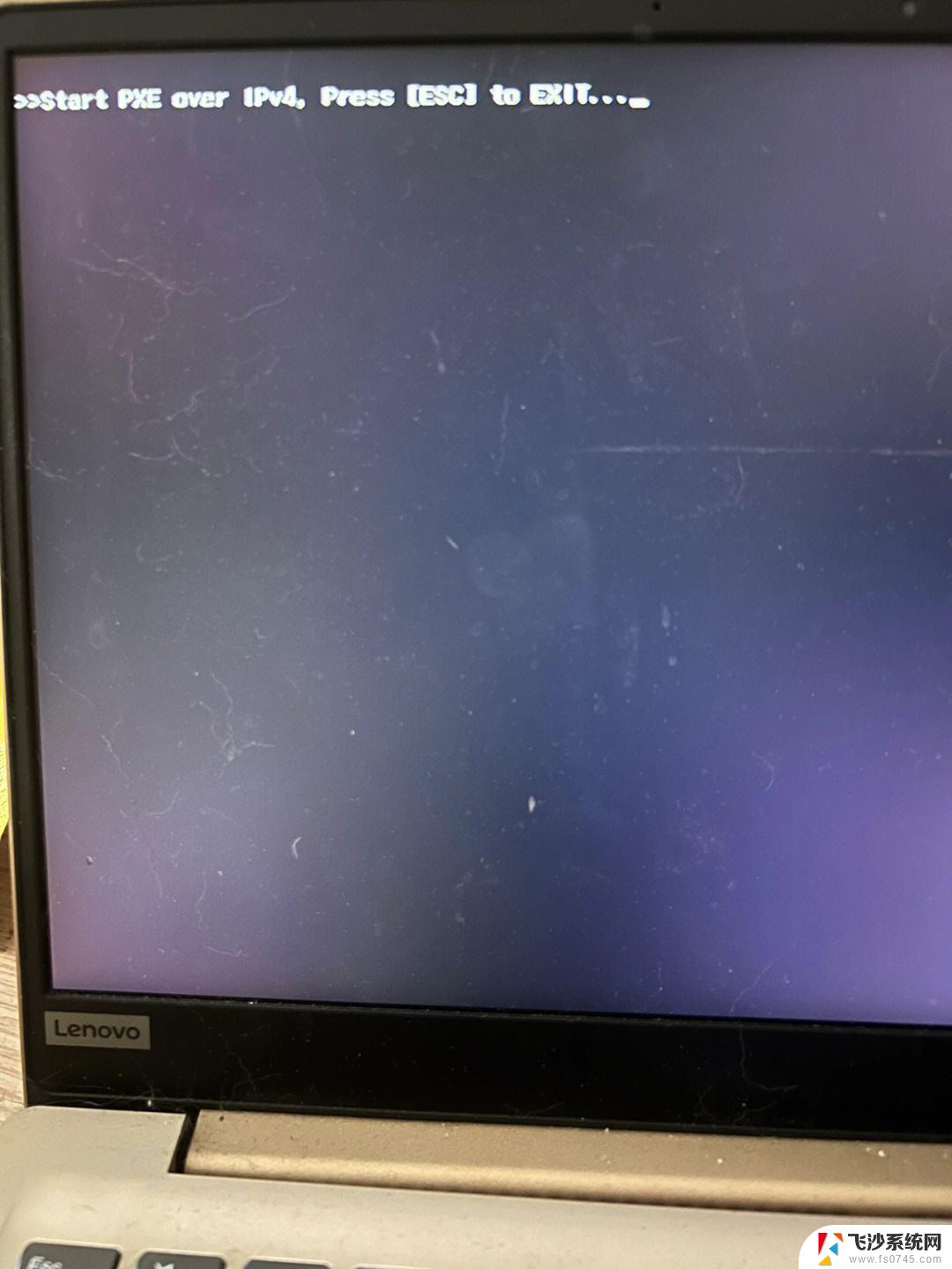笔记本电脑开机合上后黑屏 笔记本电脑合上盖子后黑屏怎么解决
笔记本电脑在开机后合上盖子却出现黑屏情况,让人感到困惑和焦虑,可能是因为系统设置问题导致笔记本在合上盖子后进入休眠模式,而再次打开盖子时无法自动唤醒。解决这个问题的方法可以尝试重新设置电源管理选项,调整休眠设置或者更新系统驱动程序。通过简单的调整和操作,可以很快解决笔记本合上盖子后黑屏的困扰,让使用体验更加顺畅和便捷。
方法如下:
1.首先,我们要弄清楚自己的笔记本合上之后,是哪种情况。合上盖有两种设置,一个是待机,一个是不采取措施。
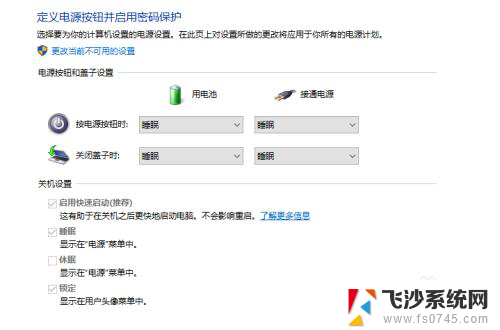
2.如果是待机状态,处于节能设计。笔记本电脑合上盖子再打开时是黑屏的,时间段动一下鼠标即可,时间长需要按一下键盘上的开机键或电源开关也可恢复显示。

3.如果在不采取措施的情况下黑屏,可能是设置的问题,这就需要更改系统里的设置了。这里我们以win10系统为例子,首先我们点击右下角的电池图标,打开电池电源选项。
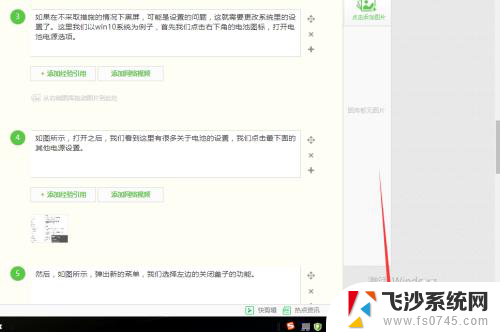
4.如图所示,打开之后。我们看到这里有很多关于电池的设置,我们点击最下面的其他电源设置。
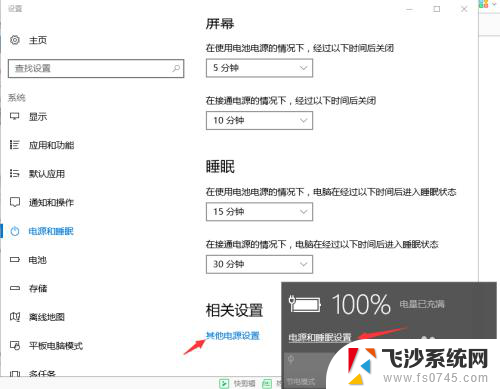
5.然后,如图所示,弹出新的菜单,我们选择左边的关闭盖子的功能。
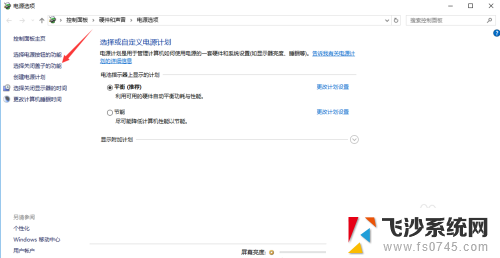
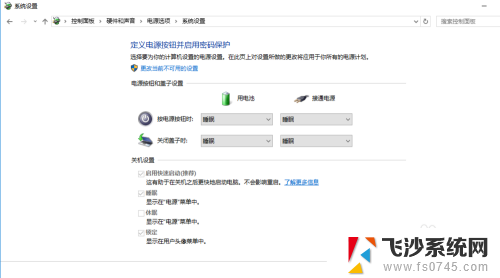
6.这里我们,看到有四个可以选择的地方。我们分别将用电池和接通电源下面的选项,选择为“不采取措施”,最后点击保存,就设置为好了。这个时候我们就可以试一下再次合上盖子再打开是否有黑屏现象。
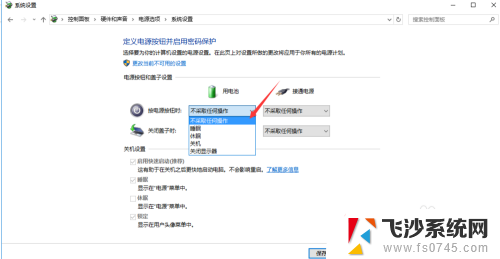
以上是笔记本电脑开机合上后黑屏的解决方法,请遇到这种情况的用户按照以上步骤操作,希望对大家有所帮助。